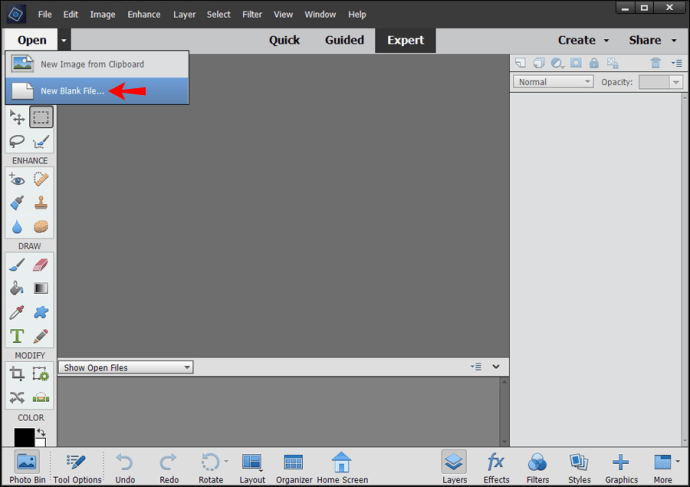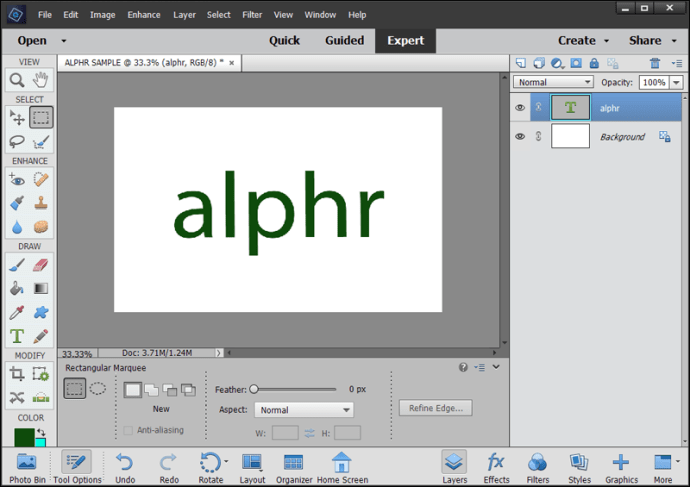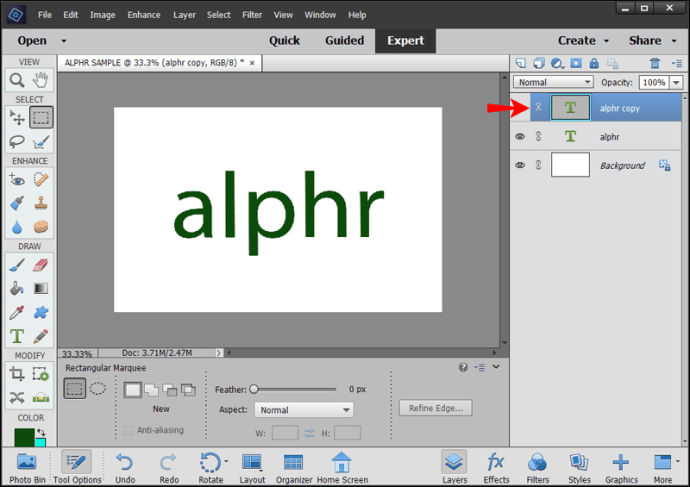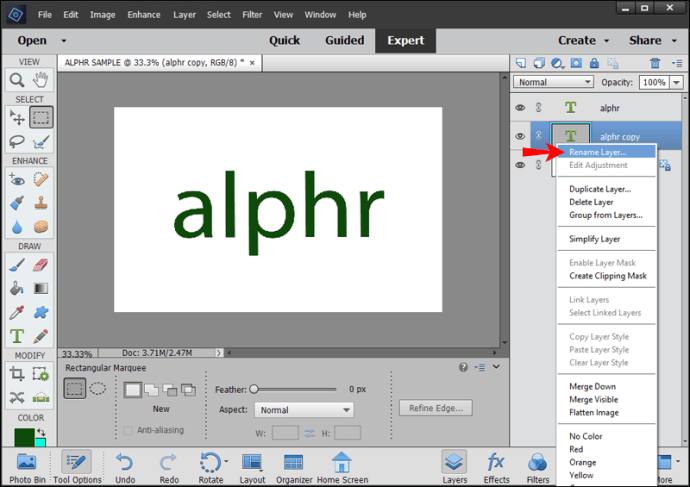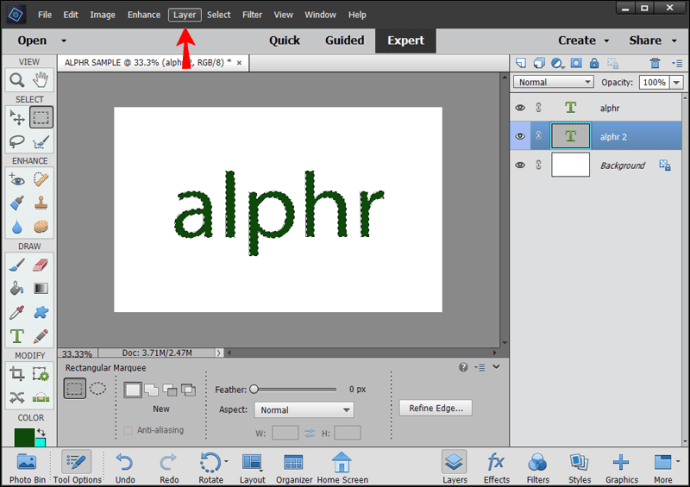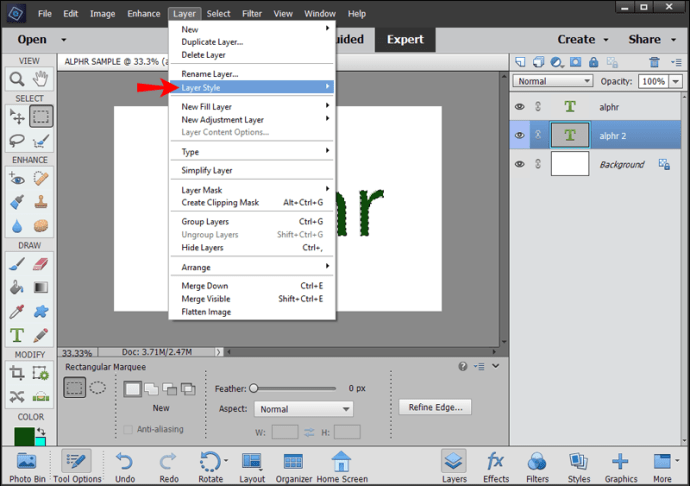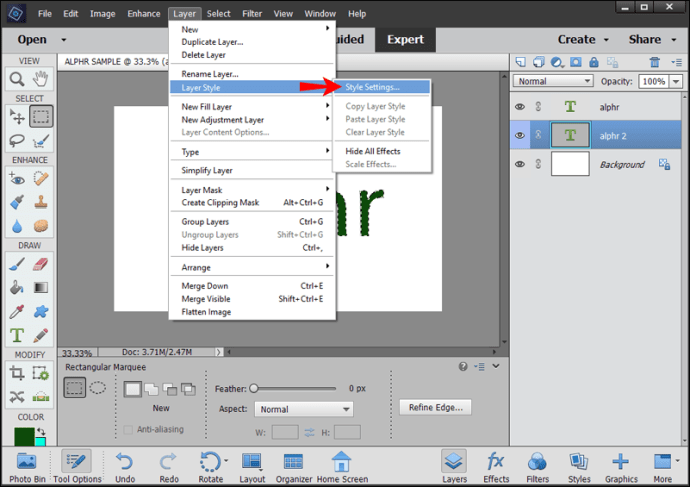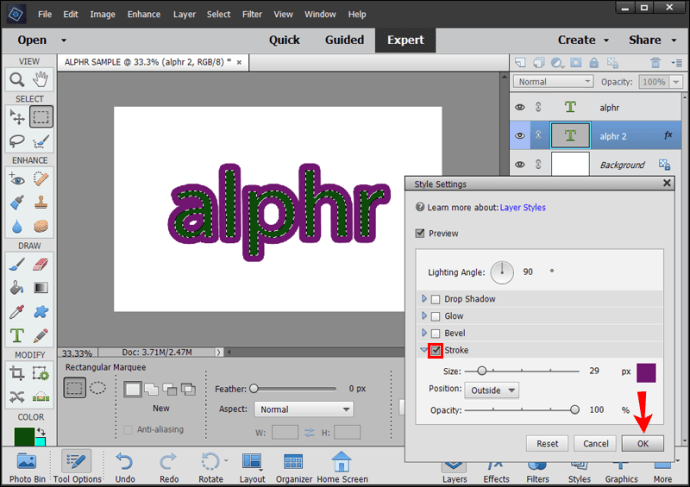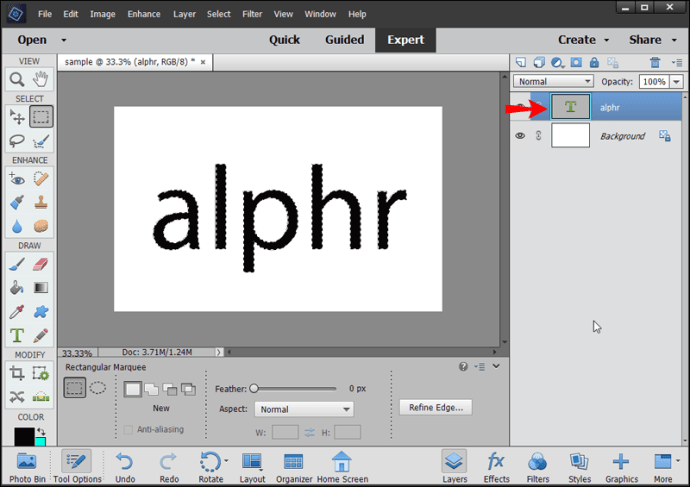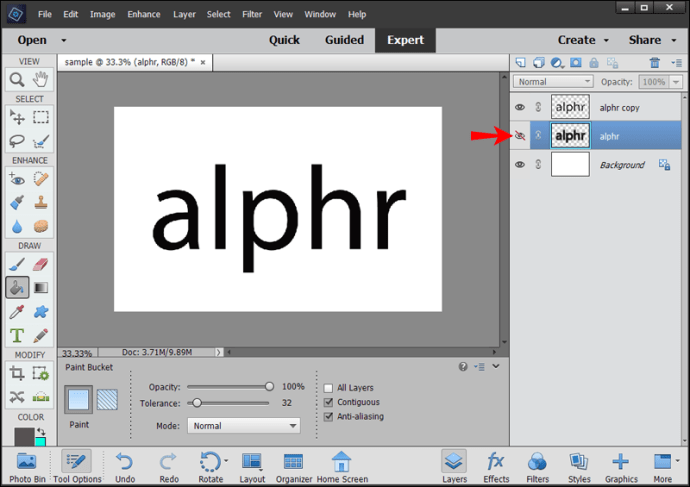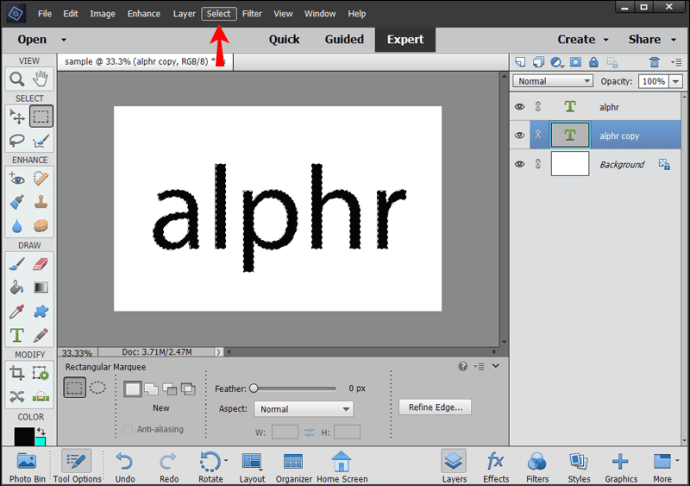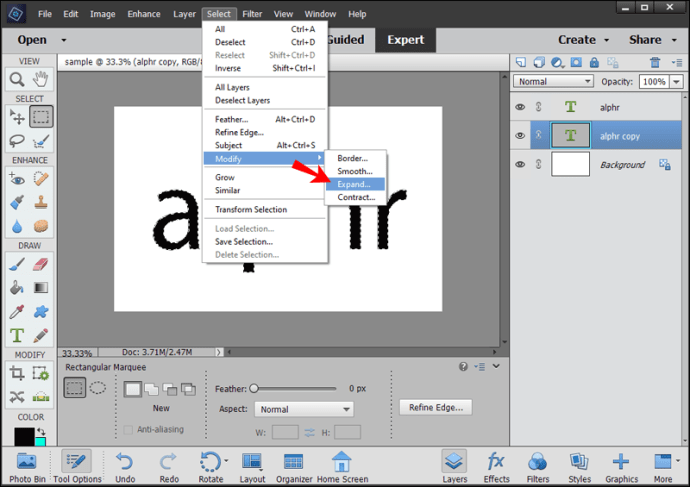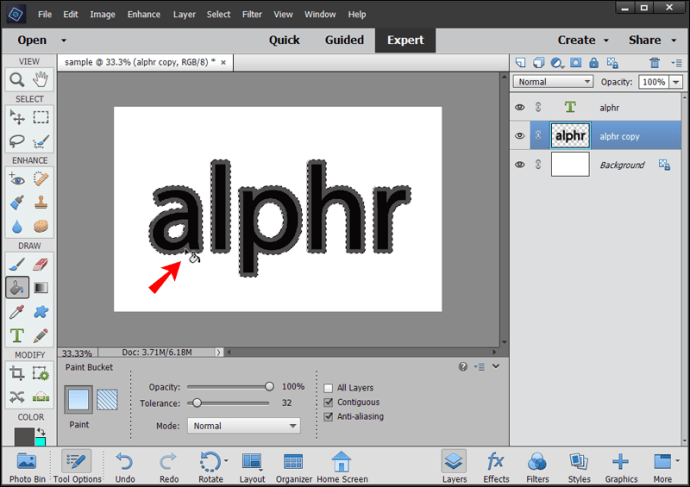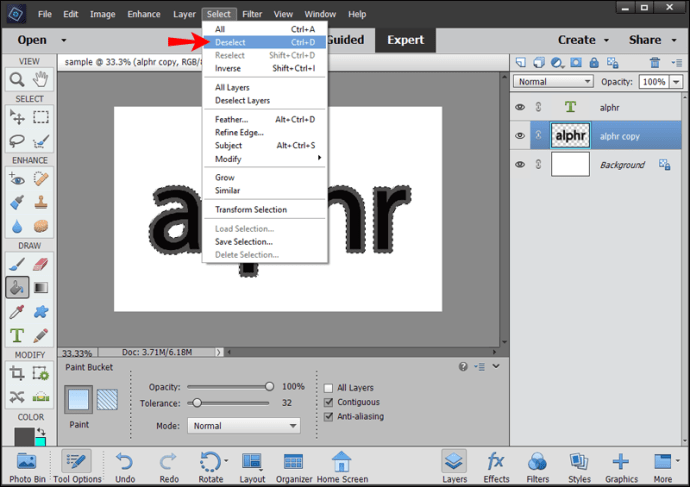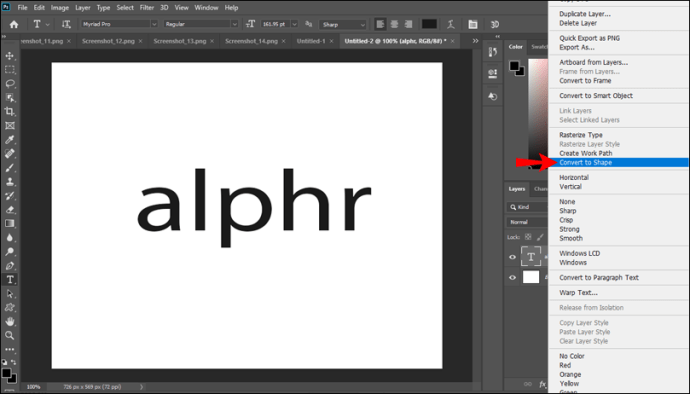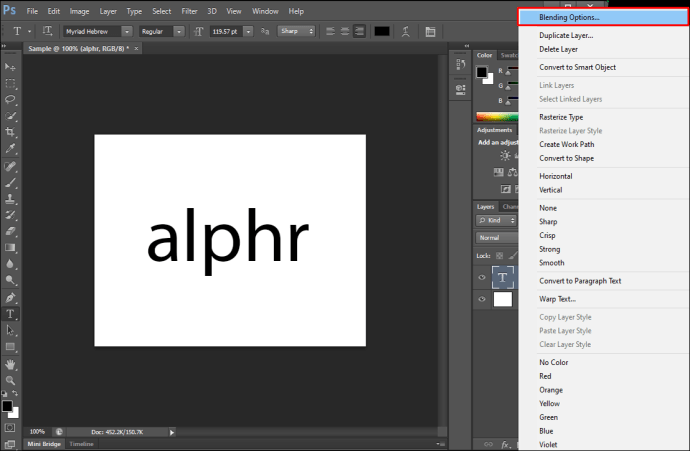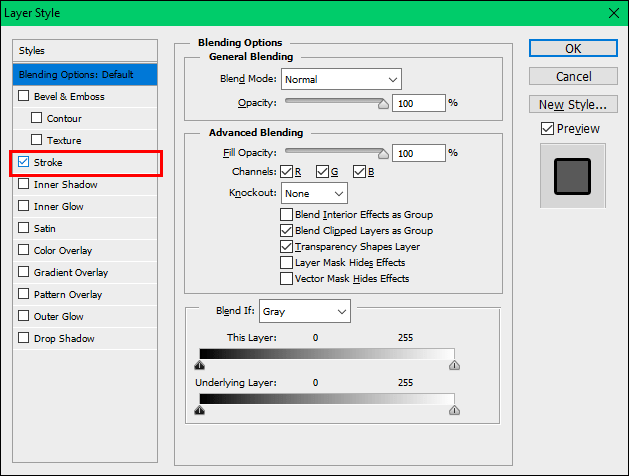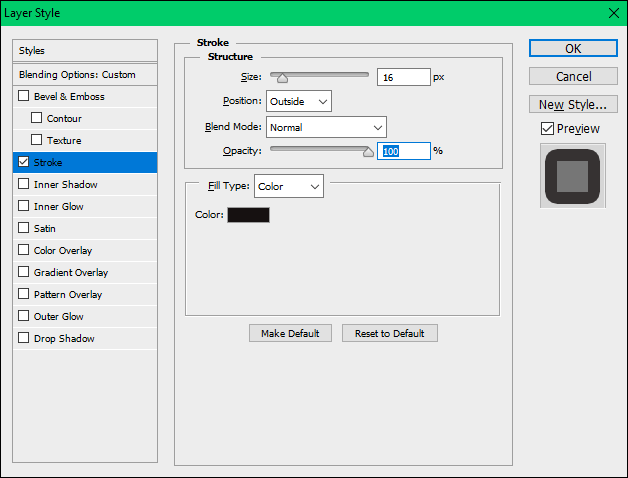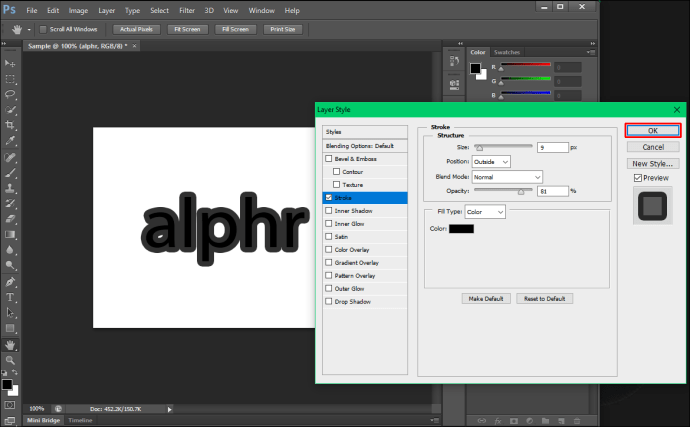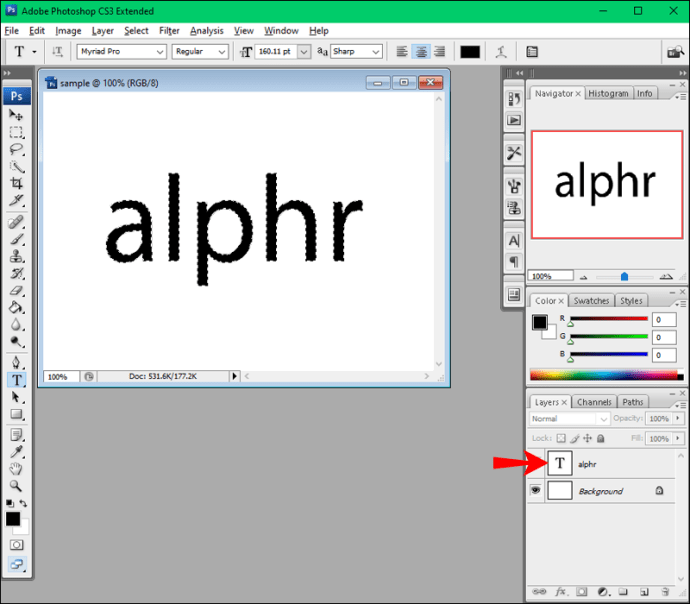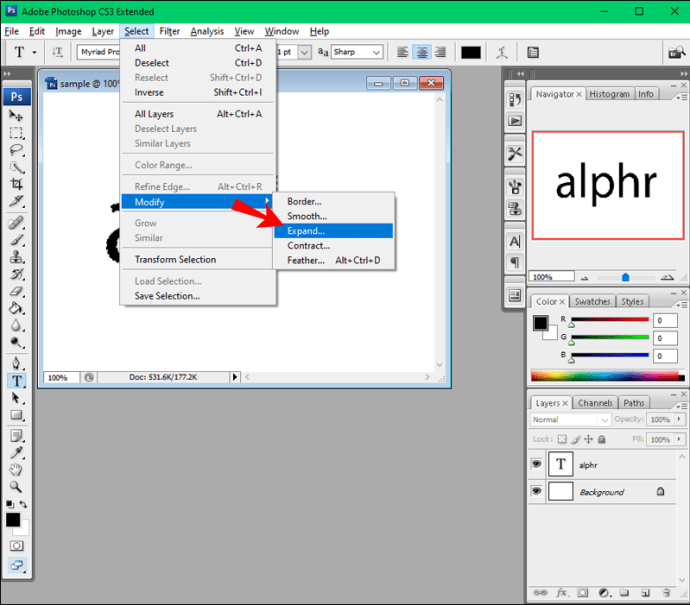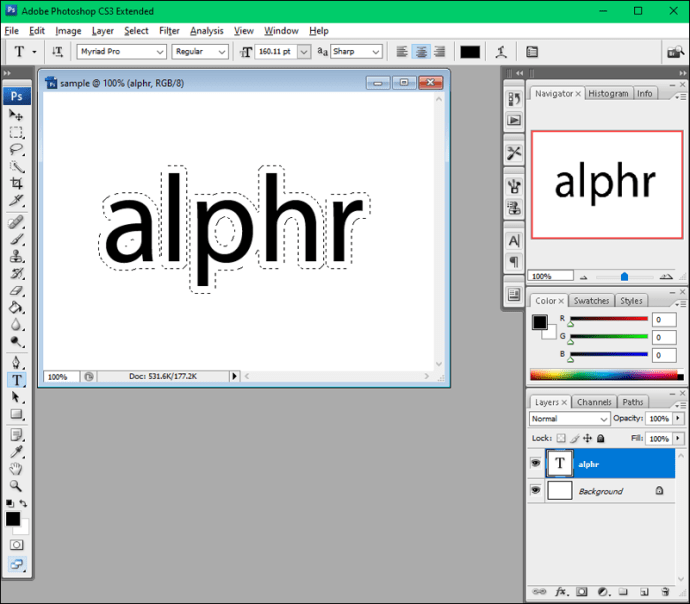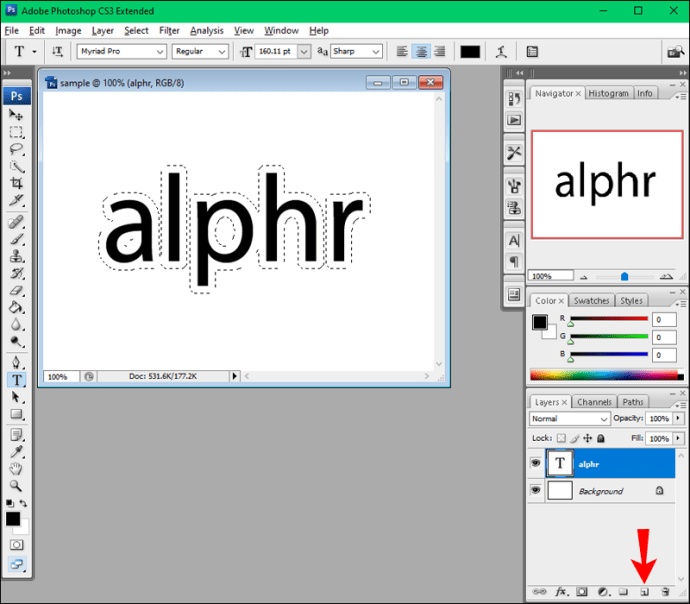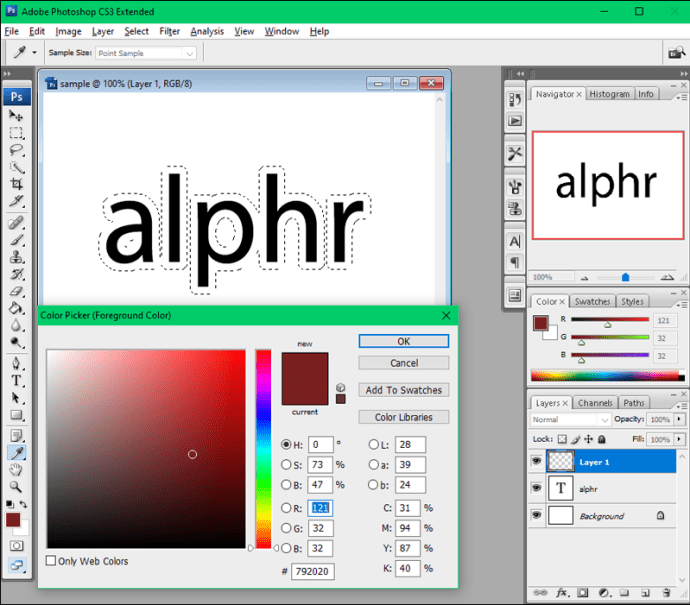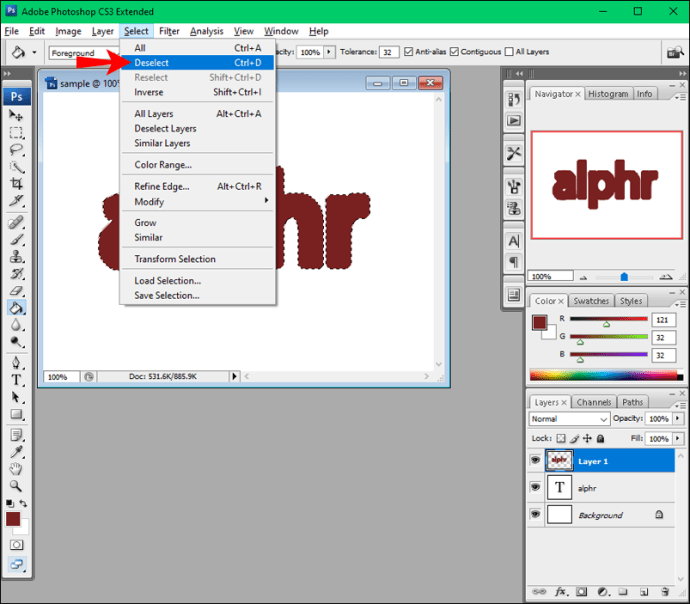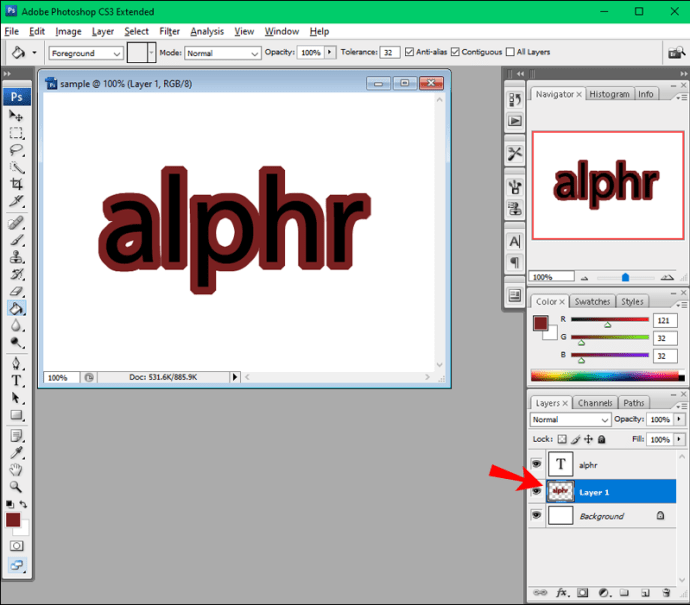Как да очертаете текст във Photoshop
Ако искате да направите някои думи да се открояват от останалия текст, една от опциите е да очертаете желаната дума. Photoshop ви позволява да избирате измежду безброй опции за цветове, рамки, непрозрачност и т.н., и предлага много алтернативи за очертаване на текст, в зависимост от версията, която използвате.

Ако се интересувате да научите как да направите своя текст отличителен, вие сте на правилното място. Тази статия ще обсъди как да очертаете текст във Photoshop и ще предложи подробни стъпка по стъпка ръководства за най-добрите методи.
Как да очертаете текст в Photoshop Elements
Ако използвате Photoshop Elements и искате да подчертаете текста си, следвайте стъпките по -долу:
- Стартирайте Photoshop Elements и отворете съществуващ документ, ако имате такъв, или създайте нов.
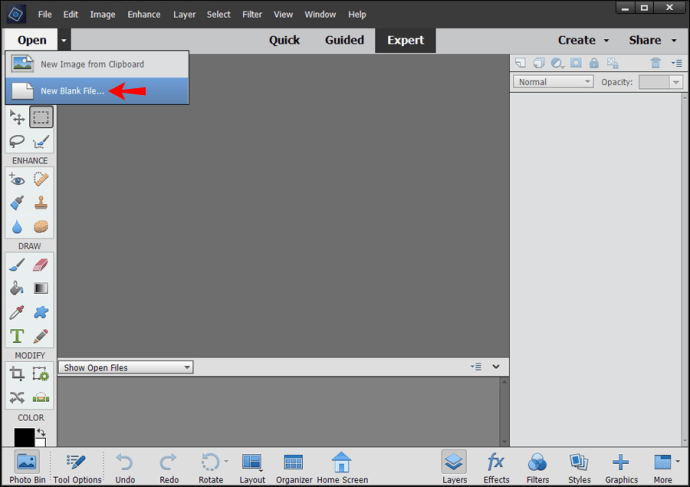
- Въведете текста, който искате да очертаете. Уверете се, че можете да го видите ясно, като увеличите или увеличите размера.
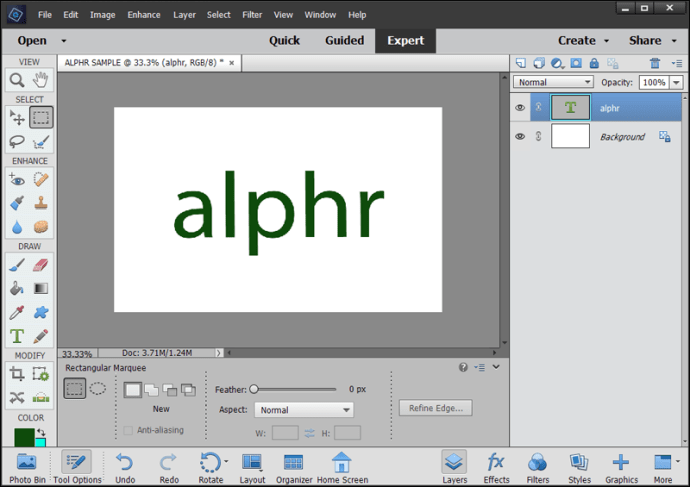
- Копирайте слоя (Ctrl + J).
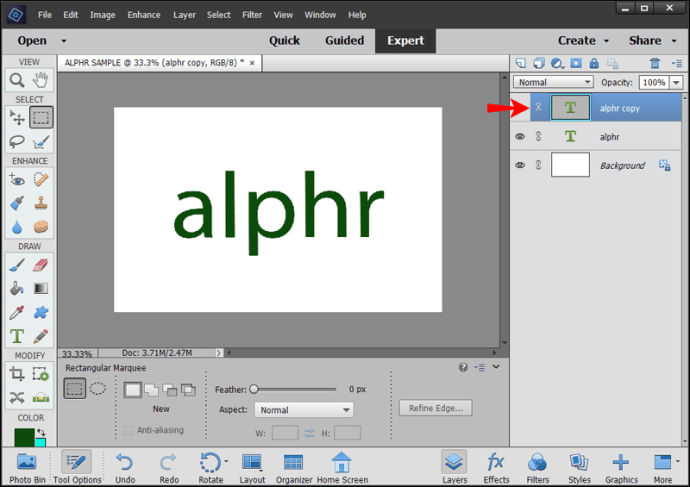
- Преименувайте слоевете, за да знаете върху кой работите. Препоръчваме да работите върху копираната версия и да оставите оригинала непокътнат. Ако направите грешка, винаги можете да се върнете към оригинала и да започнете отначало.
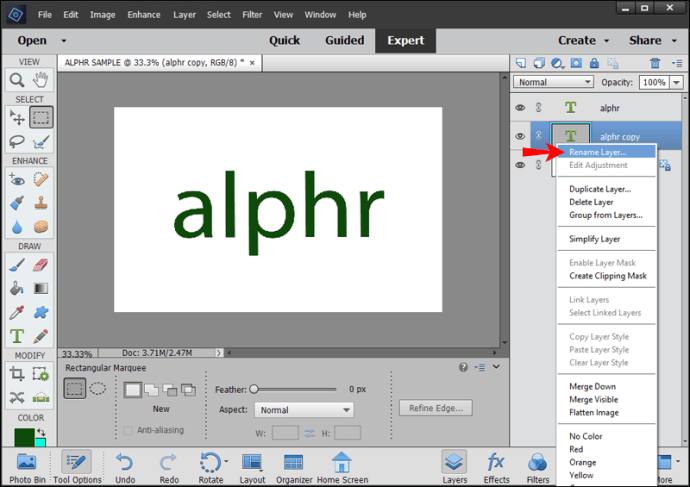
- Отидете на „Слой“.
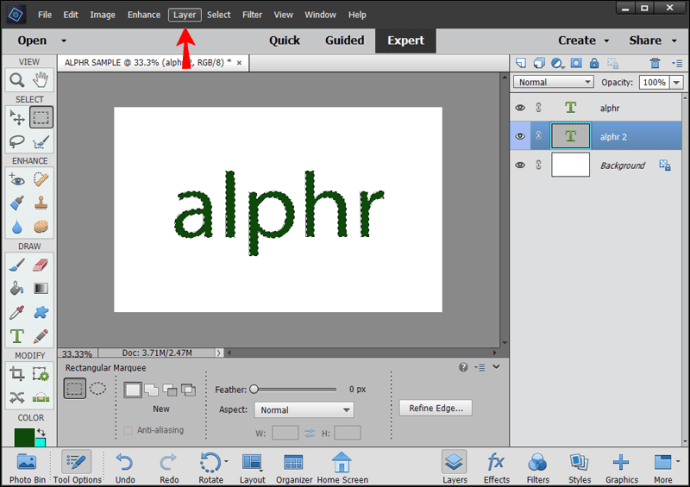
- Натиснете „Стил на слоя“.
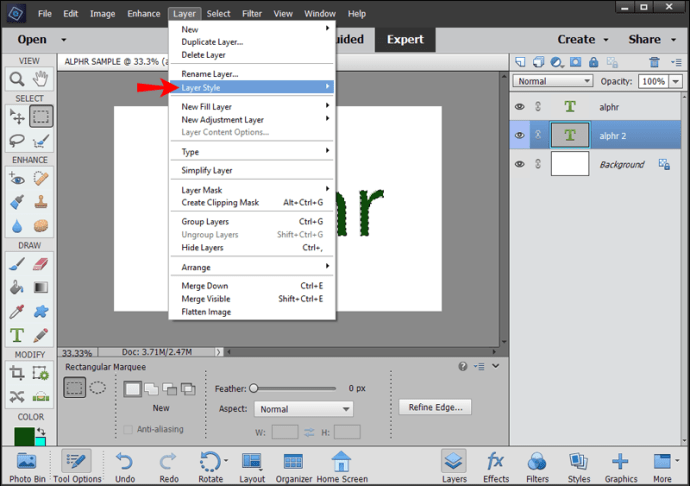
- Отворете „Настройки на стила“.
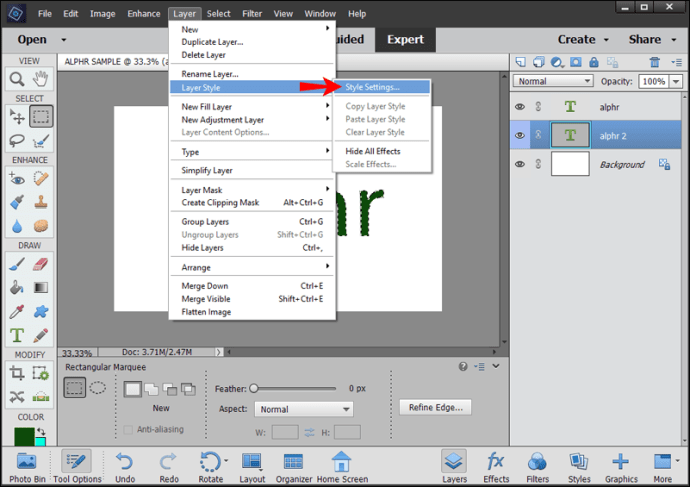
- Изберете „Ход“. Персонализирайте настройките, включително цвят, размер и непрозрачност, и натиснете „OK“.
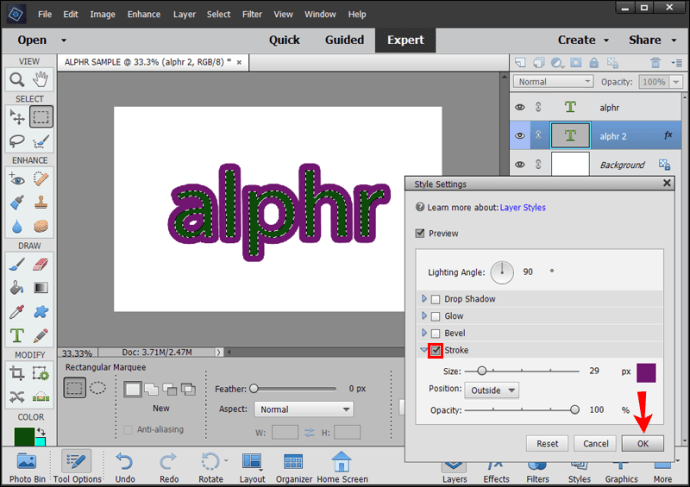
Има и друг метод, който можете да използвате:
- Изберете текста, който искате да очертаете, като задържите Ctrl в Windows или клавиша Command на Mac и щракнете върху миниатюрата на слоя.
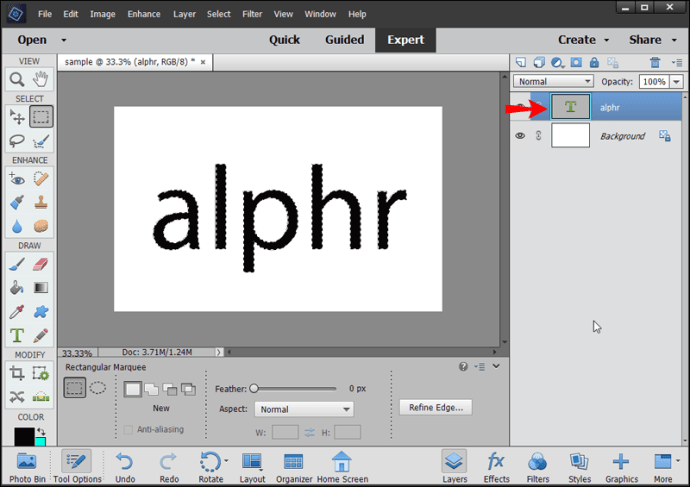
- Създайте нов слой.
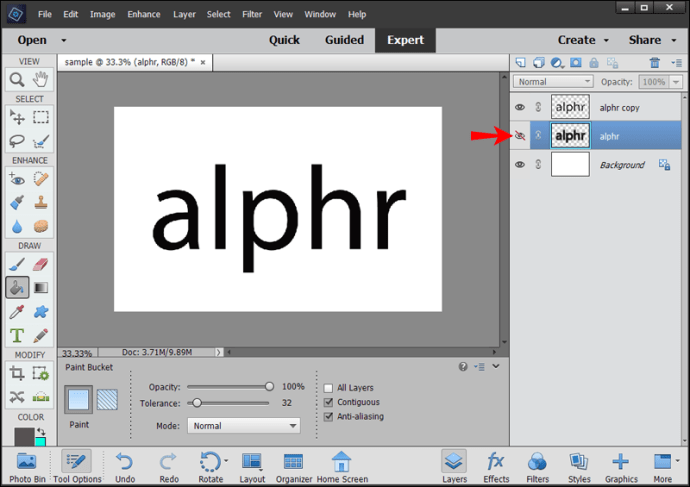
- Отидете на „Избор“.
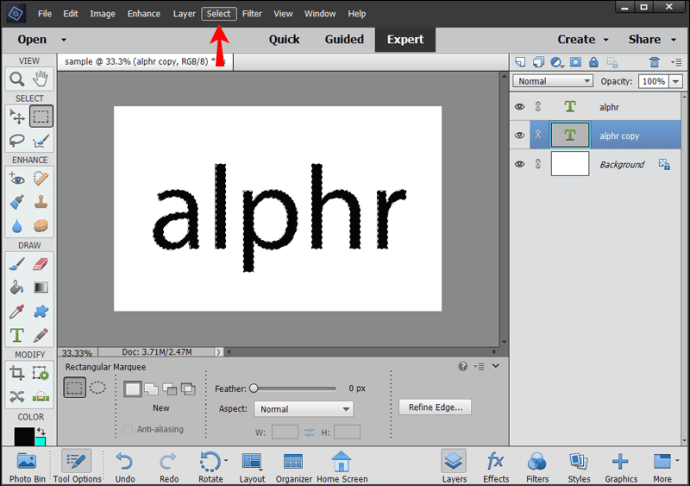
- Натиснете „Промяна“ и след това изберете „Разгъване“. Тук можете да персонализирате избраните рамки.
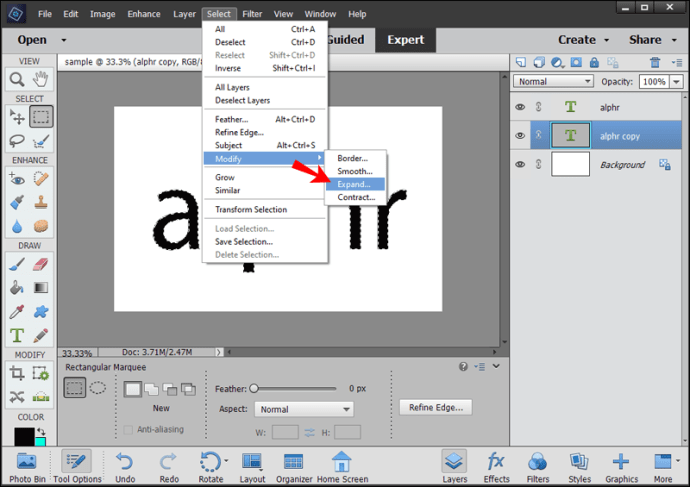
- Изберете кофата за боя, изберете цвета и щракнете навсякъде между текста и границите.
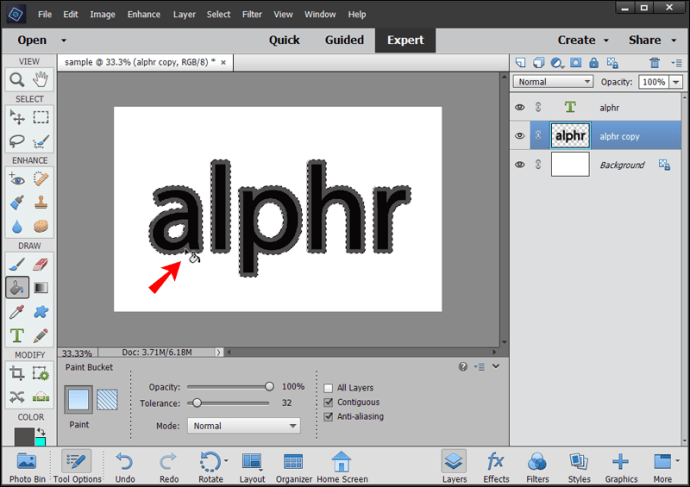
- Премахнете избора на текста.
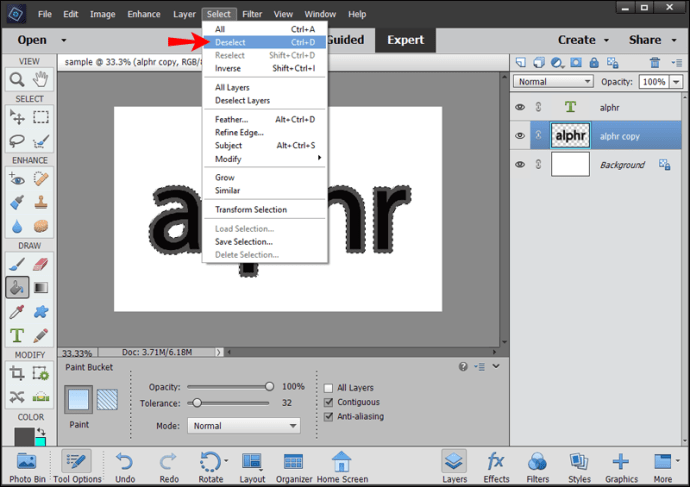
- Изключете текстовия слой.
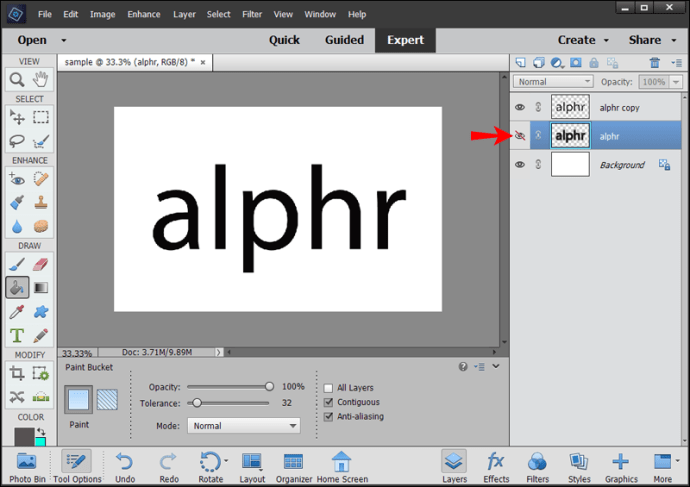
Как да очертаете текст във Photoshop за печат
Когато подготвяте файла си за печат, трябва да преобразувате текста в контури. По този начин гарантирате, че промените, които сте направили във вашия шрифт, се запазват и позицията на текста се запазва.
Процесът е прост и изисква само няколко стъпки:
- Щракнете с десния бутон върху текстовия слой.
- Натиснете „Преобразуване във форма“.
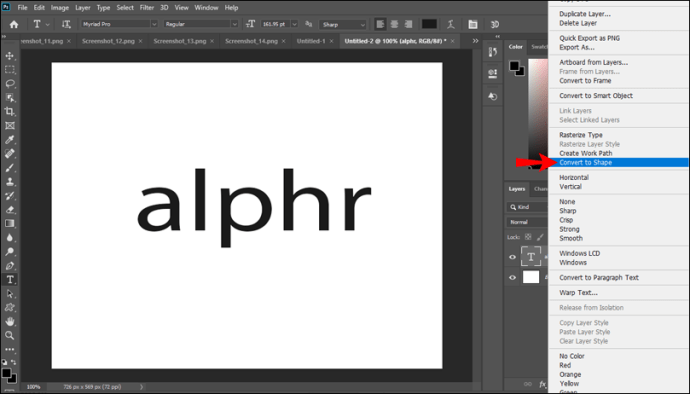
- Запазете файла си.
Можете ли лесно да очертаете текст във Photoshop на iPad
За съжаление не е възможно да очертаете текст във Photoshop, ако използвате iPad. Можете да персонализирате текста си, като промените шрифта, цвета, непрозрачността и т.н., но не можете да го очертаете.
Как да очертаете текст във Photoshop CS6
Ако използвате Photoshop CS6 и искате да очертаете текста си, разгледайте стъпките по -долу:
- Стартирайте Photoshop и въведете текста, който искате да очертаете, или отворете съществуващ документ.
- Отидете в раздела слоеве, щракнете с десния бутон върху текстовия слой и изберете „Опции за смесване“.
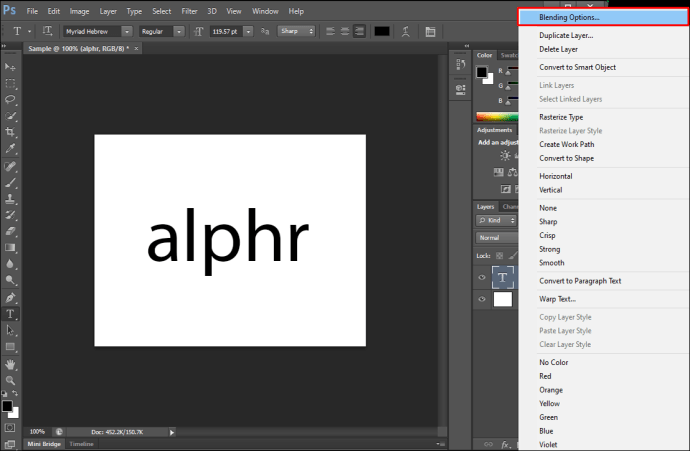
- Поставете отметка в квадратчето до „Ход“.
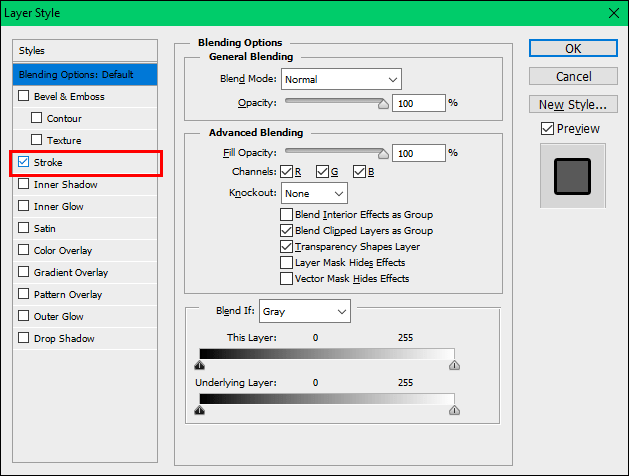
- Персонализирайте размера, позицията, режима на смесване, непрозрачността и цвета на контура.
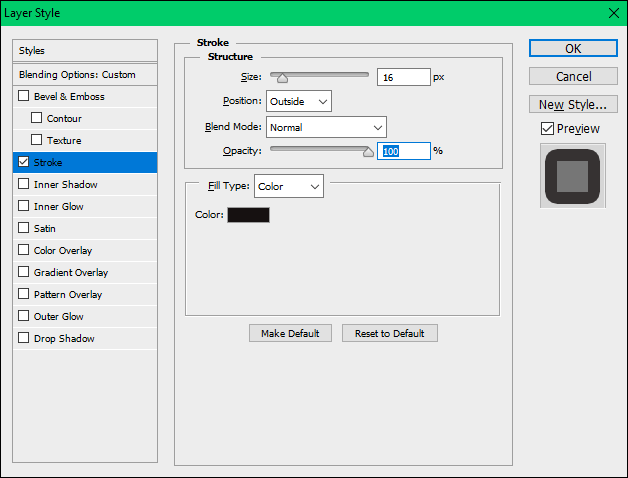
- Когато приключите, докоснете „Добре“.
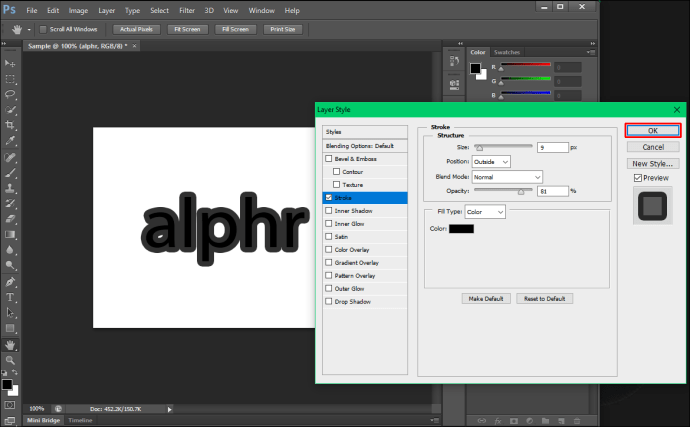
Как да очертаете текст във Photoshop CS3
Очертаването на текст във Photoshop CS3 е просто и може да се направи в няколко стъпки. Следвайте инструкциите по -долу, за да очертаете текста си:
- Стартирайте Photoshop и въведете текста, който искате да очертаете, или качете съществуващ документ.
- Задръжте Ctrl или клавиша Command на клавиатурата си и изберете текстовия слой.
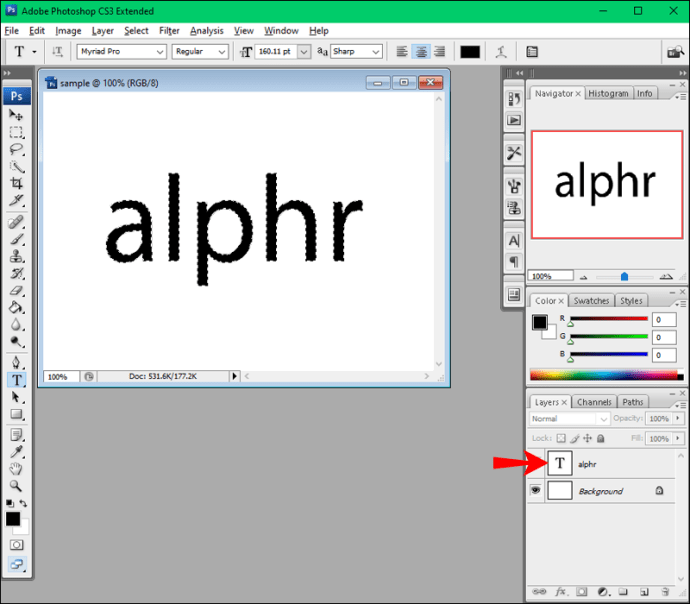
- Натиснете „Избор“, след това „Промяна“ и изберете „Разгъване“.
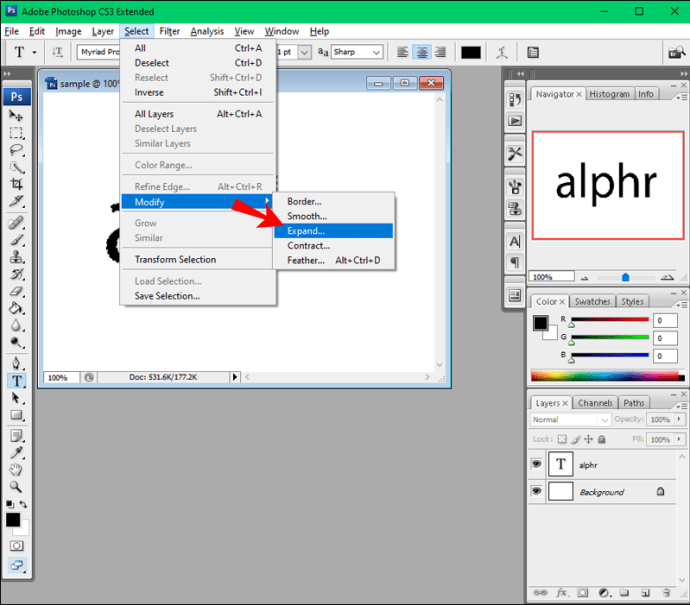
- Разширете текста си в зависимост от размера на очертанията, които искате. Колкото повече разширявате текста, толкова по -голям е очертанието. Ще забележите, че пунктираните линии около текста ви се разширяват. Пространството между шрифта и пунктираните линии ще бъде очертанието.
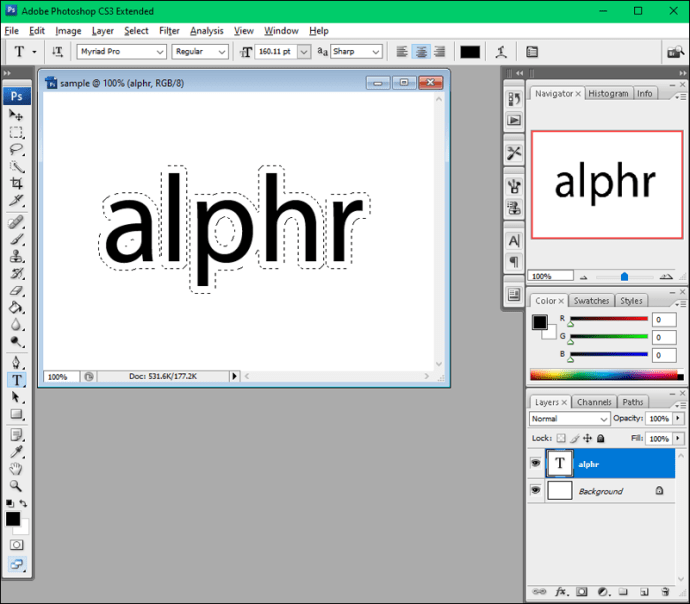
- Уверете се, че текстовият слой е избран и докоснете бутона в долния десен ъгъл, за да добавите нов.
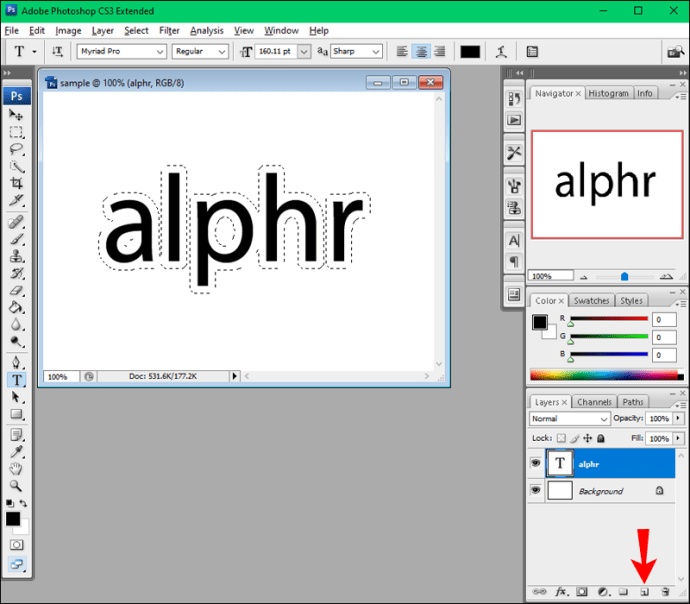
- Изберете инструмента за кофа за боя вляво.

- Изберете цвета на вашия контур.
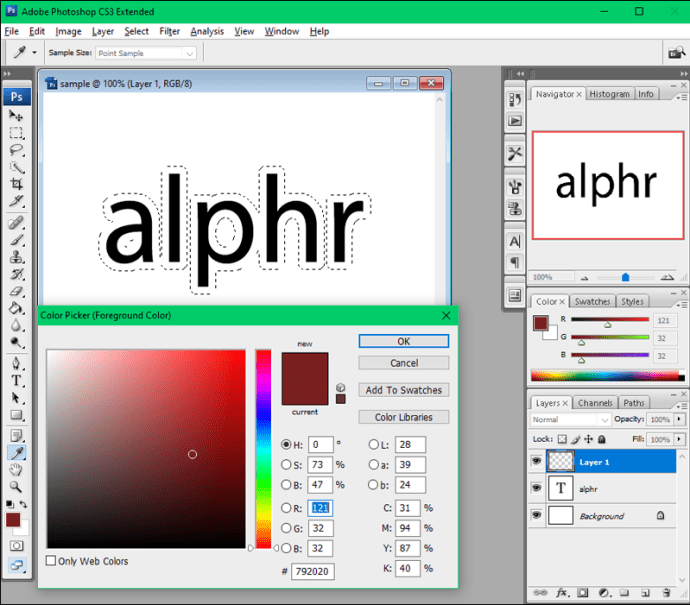
- Щракнете навсякъде върху текста, за да приложите цвета и премахнете избора от текста.
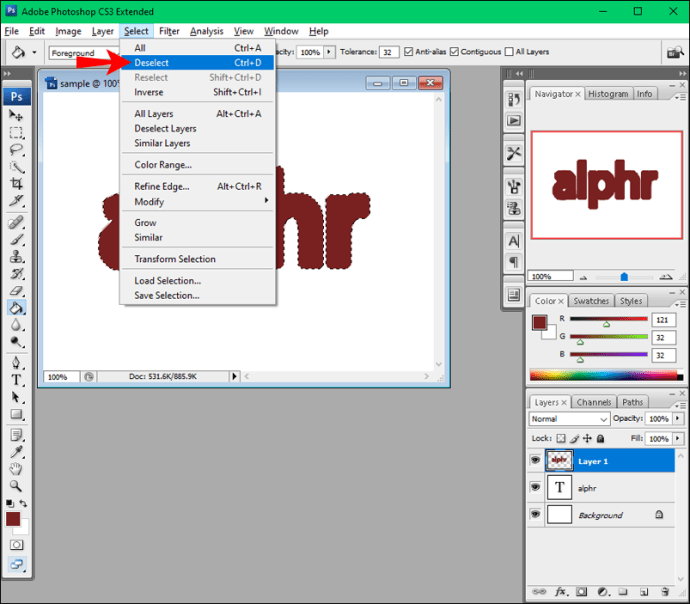
- Изберете „Слой 1“ и го плъзнете под текстовия слой.
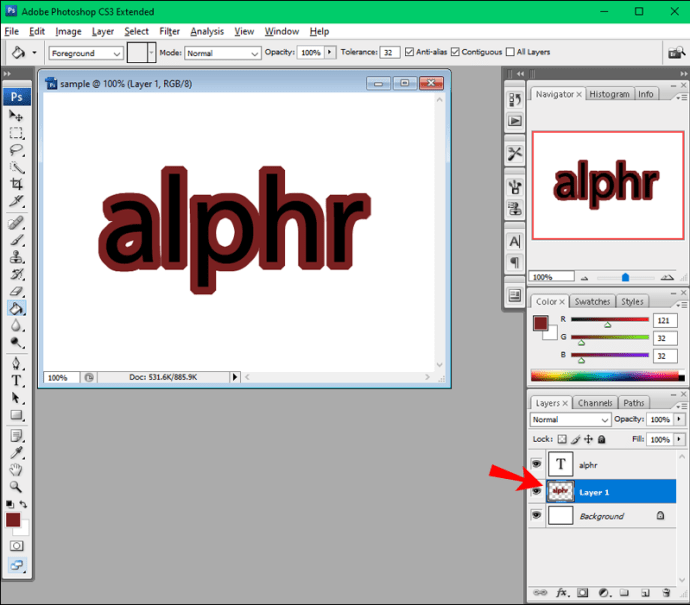
Направете текста си откроен
Независимо дали създавате лого, визитка, художествен дизайн или просто искате да подчертаете текста си, възможно е да го направите във Photoshop само с няколко стъпки. Въпреки че процесът може да бъде различен в зависимост от версията, която използвате, очертаването на текст не е трудно и може да има множество предимства.
Надяваме се, че това ръководство ви е помогнало да научите как да очертаете текст във Photoshop и да го направите отличителен.
Често ли изтъквате текста си, като го очертаете? Кой метод използвате за това? Кажете ни в секцията за коментари по -долу.